¿También tienes una computadora en algún lugar o la acabas de comprar y deseas instalar Windows 10?
En este artículo te explicaré paso a paso cómo puedes descargar e instalar Windows 10 en tu computadora. Luego le explicaré cómo puede activar la instalación de Windows 10 recién instalada con un código de activación de Windows 10 válido.
En el próximo artículo te explicaré cómo conseguir tu Búsqueda de clave de licencia de Windows 10. Tienes un Código de licencia OEM, luego puede buscar este código de licencia en el BIOS.
Active Windows 10 con una clave de licencia válida
Consejo: compra uno licencia de windows 10 de forma segura y directa a través de Bol.com.
Crear medios de instalación
Para comenzar, debe descargar los medios de instalación de Windows 10 de Microsoft. Puede descargar Windows 10 desde Herramienta de creación de medios de Microsoft.
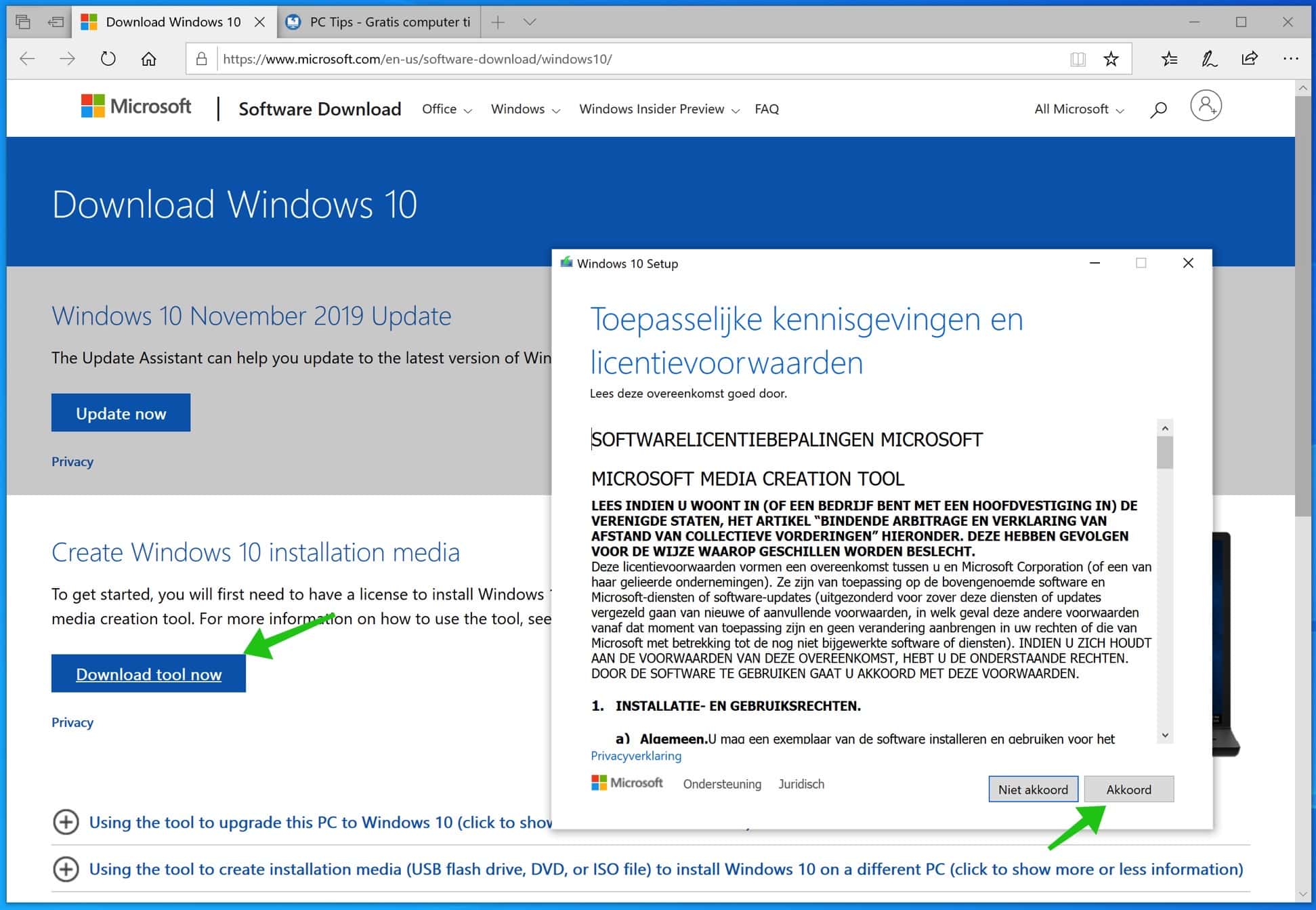
Una vez que abre la herramienta de creación de medios, tiene dos opciones. Para crear un archivo ISO que pueda utilizar más adelante otra computadora (que lo que actualmente está ejecutando la herramienta de creación de medios) que Windows 10 puede proporcionar.
O puede equipar la computadora en la que ha iniciado la herramienta de creación de medios con Windows 10.
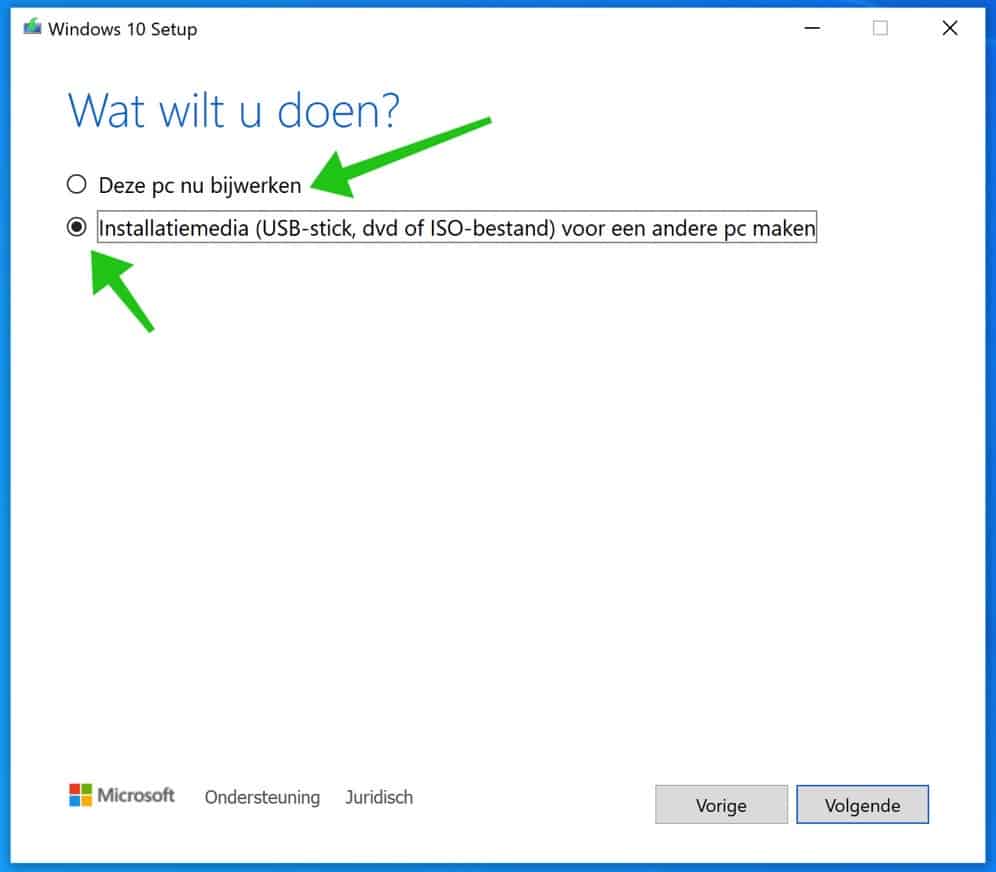
Seleccione su opción y haga clic en Siguiente.
En la siguiente ventana podrás seleccionar el idioma, arquitectura y versión de Windows 10. De forma predeterminada, la casilla de verificación "Usar las opciones recomendadas para la PC" está marcada. Haga clic en él para desactivar esta opción y elija usted mismo un idioma, versión o arquitectura.
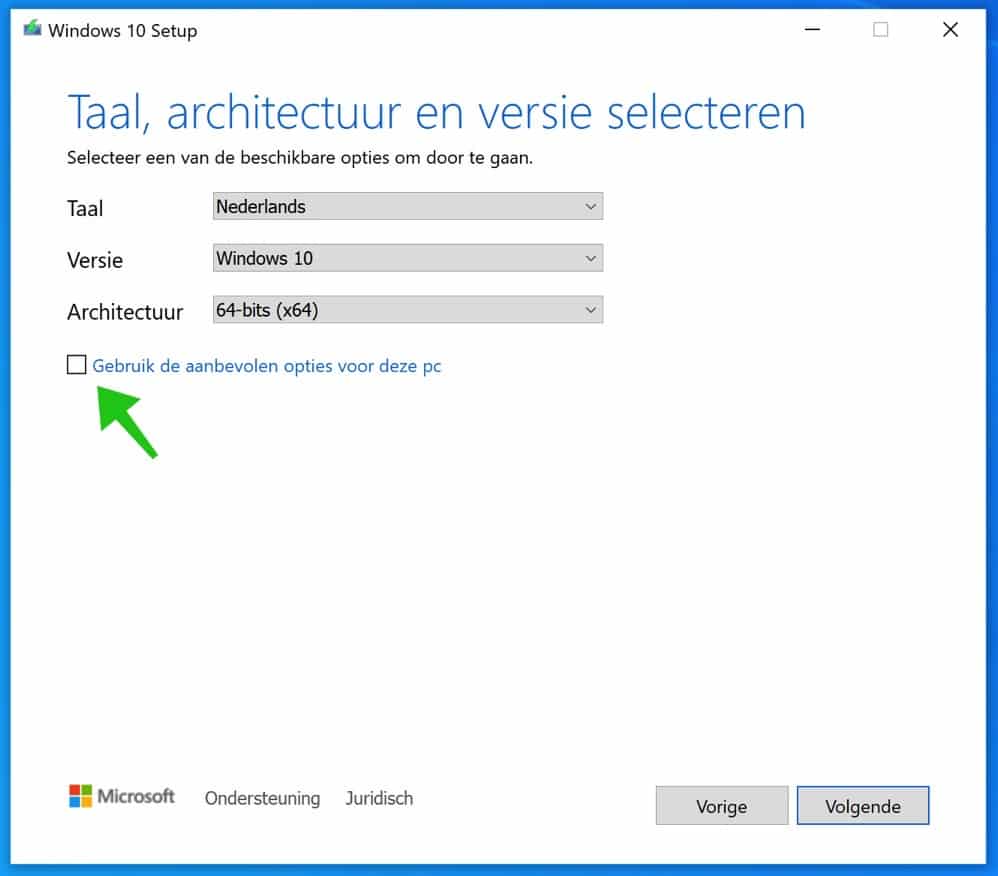
Haga clic en Siguiente para continuar con las opciones seleccionadas.
En esta ventana puede seleccionar si desea crear una memoria USB con medios de instalación o un archivo ISO. Deberá grabar este archivo ISO más adelante en un CD o colocarlo en una memoria USB. Si elige USB Stick, asegúrese de haber conectado el USB Stick a la computadora y de que es posible que se pierdan todos los datos del USB Stick.
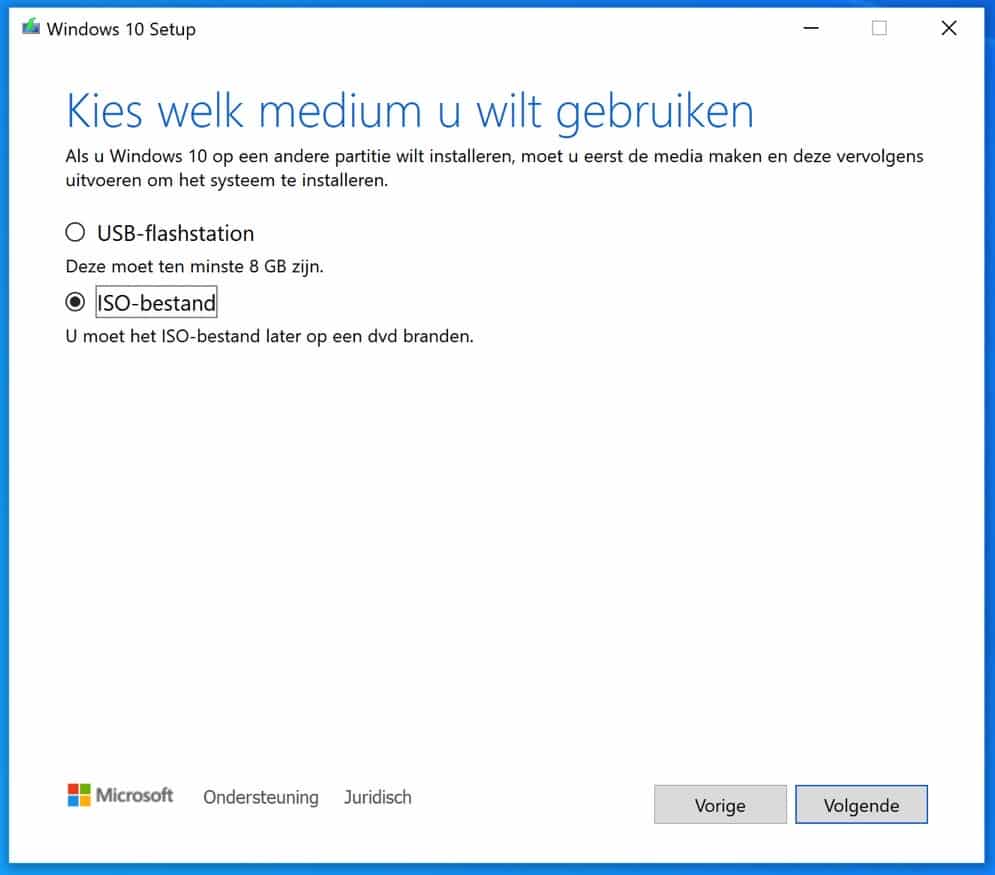
Haga clic en Siguiente para confirmar su elección.
Si ha elegido crear un archivo ISO y colocarlo en una memoria USB más tarde, puede hacerlo de la siguiente manera.
Descargar ISO2USB.exe.
Abra ISO2USB.exe. En el campo: Nueva etiqueta de unidad, dale un nombre al animal. No importa.
En Archivo ISO, seleccione el que acaba de crear Ventanas ISO 10 duración.
Haga clic en Procesar para colocar el ISO en la memoria USB.
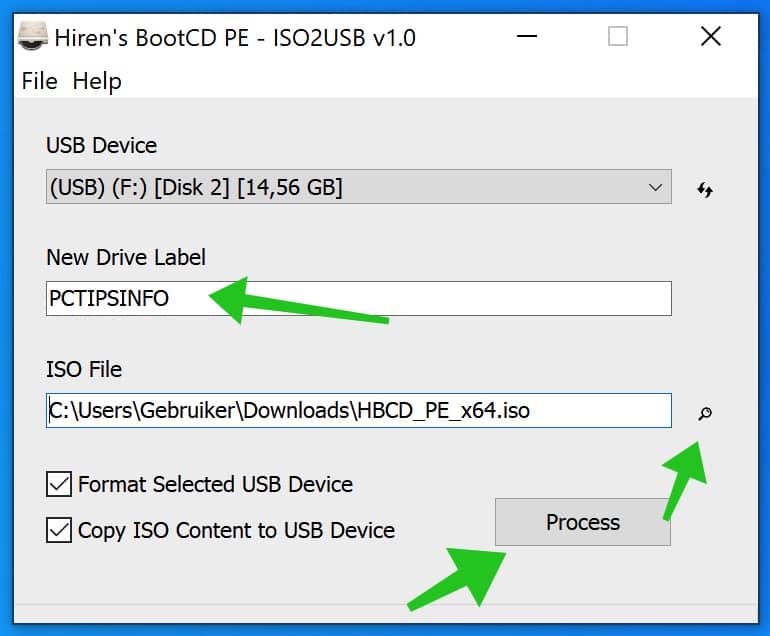
Espere hasta que se haya creado la ISO de instalación de Windows 10.
Activar Windows 10 con código de activación
Ahora que ha creado los medios de instalación, debe activar Windows 10 con un código de activación de Windows 10 válido.
Entonces, si instaló Windows 10 y aún no lo ha activado. En el cuadro de búsqueda en la parte inferior de la barra de tareas de Windows, escriba "configuración de activación". Luego haga clic en el resultado de Configuración de activación.
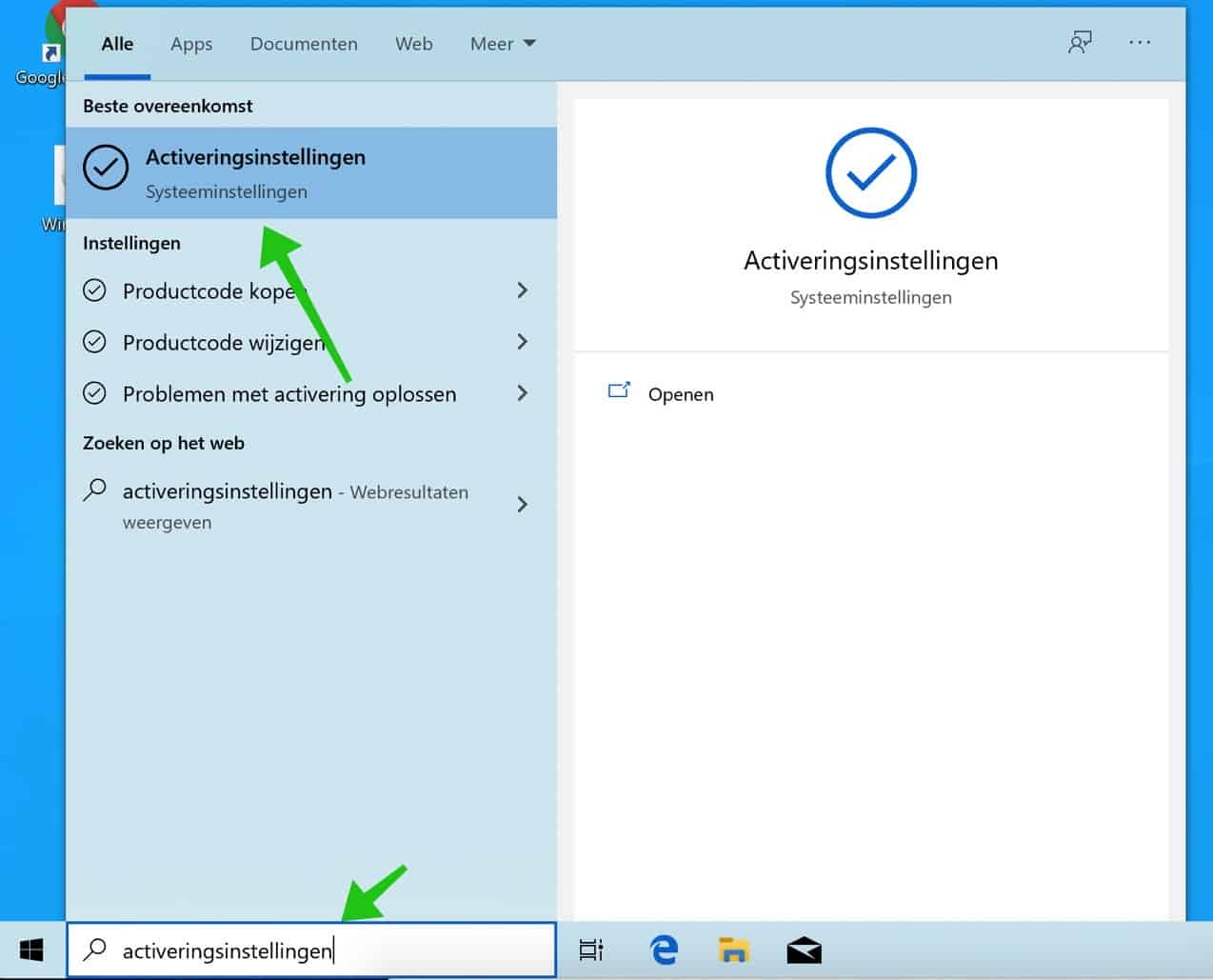
Ahora se abrirá una ventana donde podrás indicar que deseas cambiar la clave de producto de Windows 10. Haga clic en "Cambiar código de producto".
Luego haga clic en "Ingresar una clave de producto" en la pantalla "Activar Windows ahora".
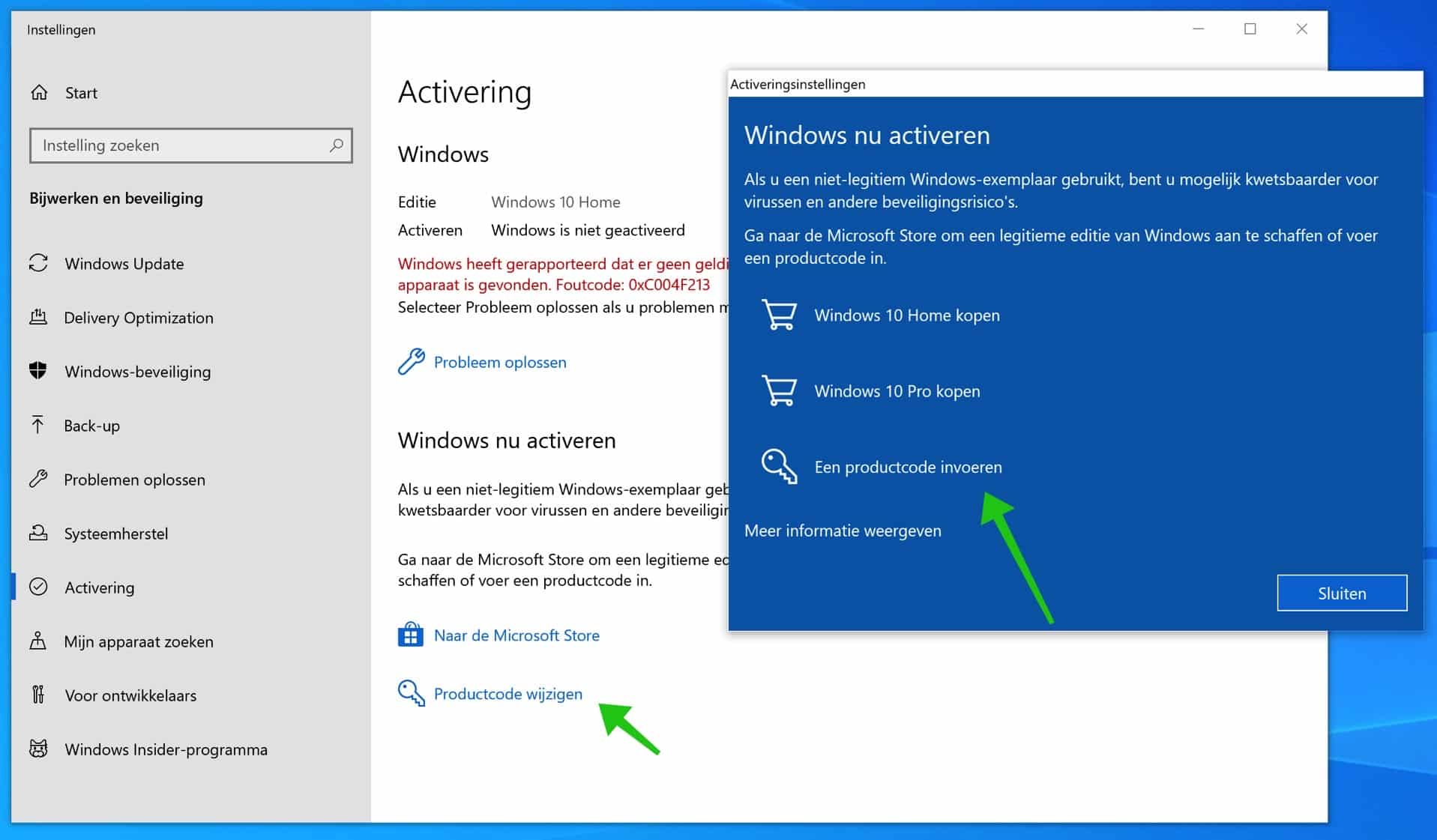
Ahora ingrese la licencia o el código de activación de Windows 10. Haga clic en Siguiente para continuar con la instalación.
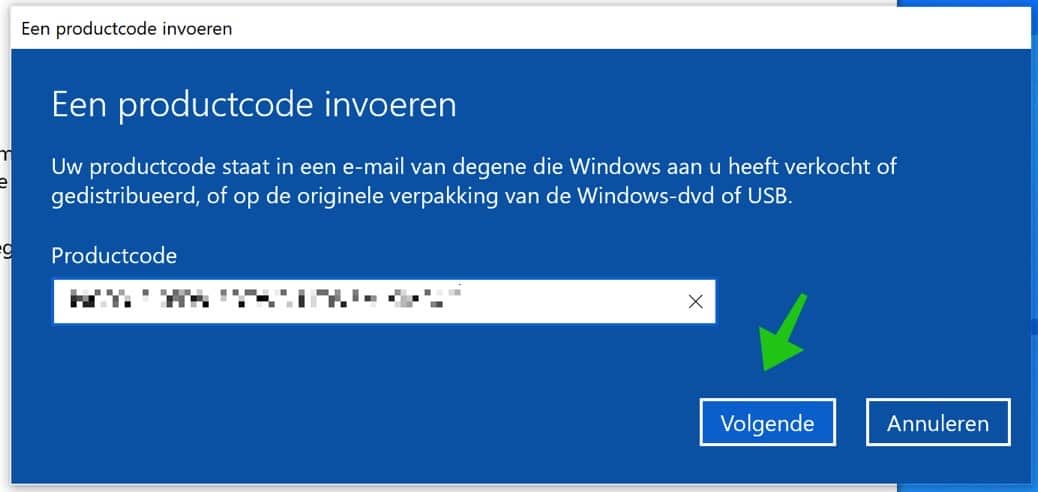
Ahora siga la instalación y active Windows con su clave de producto. Tenga en cuenta que debe tener un código de licencia válido en todo momento. Un código de activación o licencia que haya obtenido de Internet se acepta pero no se activa en Windows 10.
